「スマホより大きな画面でKindle本を読みたい」
「Macで勉強用の電子書籍を参照したい」
——そんな方におすすめなのが、Mac用Kindleアプリです。
意外と知られていませんが、MacにもKindleアプリを簡単にインストールでき、パソコンの広い画面で快適に読書を楽しむことができます。
この記事では、Mac App StoreからKindleアプリをインストールする方法を初心者向けにわかりやすく解説します。
KindleアプリをMacにインストールする手順(App Storeから)
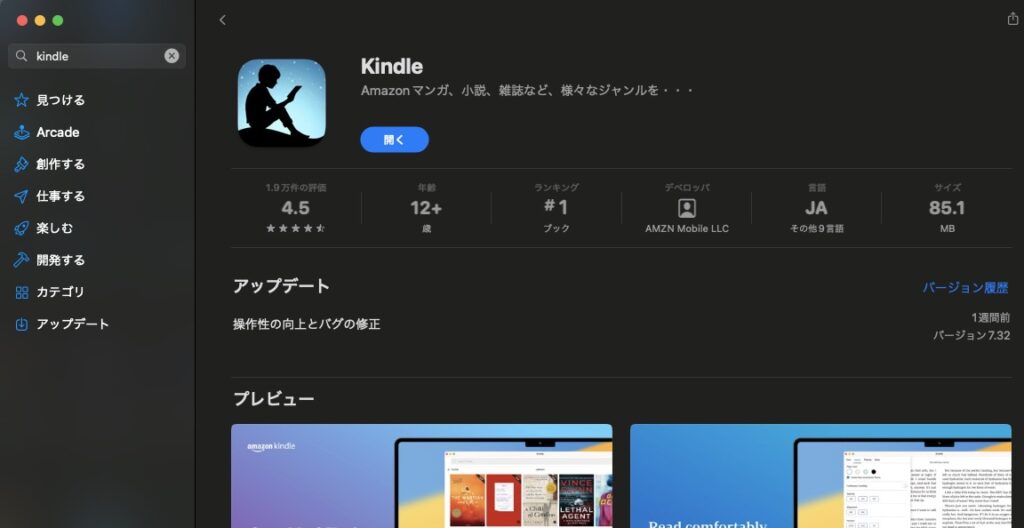
① Macの「App Store」を開く
DockやLaunchpadから「App Store」のアイコンをクリックして開きます。
ヒント: App Storeアイコンは「A」のマークがついた青いアイコンです。
Dockに表示されていない場合は、LaunchpadからApp Storeを探すか、Spotlight検索(⌘+スペース)で「App Store」と入力して開くこともできます。
② 検索バーに「Kindle」と入力
App Storeの左上にある検索バーに「Kindle」と入力し、Enterキーを押します。
③ 「Kindle」アプリを選択
検索結果に表示された「Kindle」アプリ(Amazon公式)を選択します。
提供元が「AMZN Mobile LLC」になっていることを確認しましょう。
④ 「入手」ボタンをクリック
アプリページで「入手」または「ダウンロード」ボタンをクリックします。
Apple IDのパスワードやTouch IDでの認証を求められる場合があります。
⑤ ダウンロード・インストールが完了したら起動
インストールが完了すると、「開く」ボタンに変わります。
クリックするとKindleアプリが起動します。
インストール後、アプリはApplicationsフォルダに保存されます。Dockに追加しておくと、次回からすぐに起動できて便利です。
初回起動後の設定とログイン

アプリが起動したら、Amazonのアカウント情報(メールアドレスとパスワード)を入力してログインします。
ログイン後は、スマホやKindle端末と同期されている電子書籍ライブラリが表示され、すぐに読書を始められます。
ログイン時のポイント
- Amazonのショッピングで使うアカウントと同じものを使用します
- 二段階認証を設定している場合は、認証コードの入力が必要な場合があります
- 「このデバイスを記憶する」にチェックを入れておくと、次回から自動ログインできます
MacでKindle本を読むメリット

大きな画面で見やすい
MacBookやiMacの大きなディスプレイで読書ができるため、スマホやKindle端末よりも一度に多くの情報を見ることができます。
特に図解やPDF書籍も快適に閲覧可能です。
マルチタスクに最適
Kindle本を開きながら、別ウィンドウでノートやWeb検索も可能。
学習や仕事の効率がグッとアップします。参考資料を見ながらレポートを書くといった使い方に最適です。
辞書や検索機能も使える
文章を選択して右クリックすれば、辞書・ハイライト・メモ機能が使えます。
学習中の単語をハイライトしておいて、あとで復習するといった使い方も可能です。
蔵書管理が便利
ライブラリビューでは、表紙のサムネイル表示やリスト表示を切り替えることができ、多数の電子書籍をわかりやすく管理できます。
Macでの活用方法
技術書や参考書の閲覧
プログラミングの技術書や学習参考書を開きながら、実際にコードを書いたり問題を解いたりできます。
ビジネス書の読書とメモ
ビジネス書を読みながら、重要なポイントにハイライトを付けたり、メモを取ったりして効率的に情報を整理できます。
夜間モードでの快適な読書
Macの夜間モード(ダークモード)と組み合わせることで、夜間でも目に優しい環境で読書を楽しめます。
まとめ|MacでもKindle読書をもっと便利に
MacでKindleを読む方法はとても簡単。
App Storeからインストールするだけで、すぐにパソコンで読書を楽しむことができます。
特に学習用の本やビジネス書など、文字情報の多い電子書籍を読むには最適です。
スマホだけでなく、MacでもKindleライフを満喫してみてはいかがでしょうか?
Mac用Kindleアプリの便利な機能
- 本棚の表示方式を変更(グリッド/リスト表示)
- フォントサイズや行間の調整
- 白/セピア/ブラックの背景色切り替え
- 検索機能でキーワードをすばやく見つける
- 同期機能で複数デバイス間での読書位置を共有
ご希望があれば、次回は「iPadとの同期方法」や「おすすめのMac用Kindle設定」などもご紹介できますので、お気軽にご相談ください!








コメント